はじめに
こんにちは、のんびりエンジニアのたっつーです。
ブログを運営しているのでよろしければ見てください。
Unityを扱うと絶対に使う画面、Gameビューですね。
使う頻度が多い画面こそ使い方を知っておくと開発効率が上がると思います、そのため今回は Gameビューを色々まとめてみました。
Gameビューとは?
Unityを起動した時に表示される、以下の画面領域です。
Sceneビューと似ていますが、別物の画面になります。
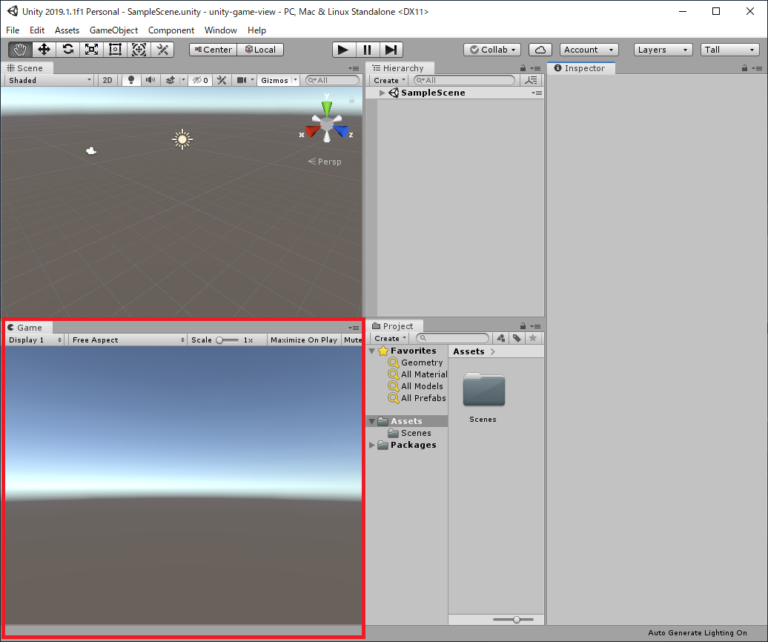
Gameビューで何ができるのか?
Gameビューでは何ができるのかと言うと、簡単に言うと作ったゲーム・アプリの実行・状態の確認ができます。
- ゲーム・アプリの実行
- 画面切り替え・サイズ変更・ミュートなどの制御
- 実行状態の表示(パフォーマンス)
Sceneビューとの関係
Sceneビューは開発者がゲーム・アプリを制作する画面で、Gameビューはゲーム・アプリをプレイする画面です。
そのため、Sceneビューには表示されるけど Gameビューには表示されないオブジェクトがあります。(下の画像だと、ライト・カメラ・カプセル)
また、Gameビューは基本的にカメラから見た映像が表示されます。
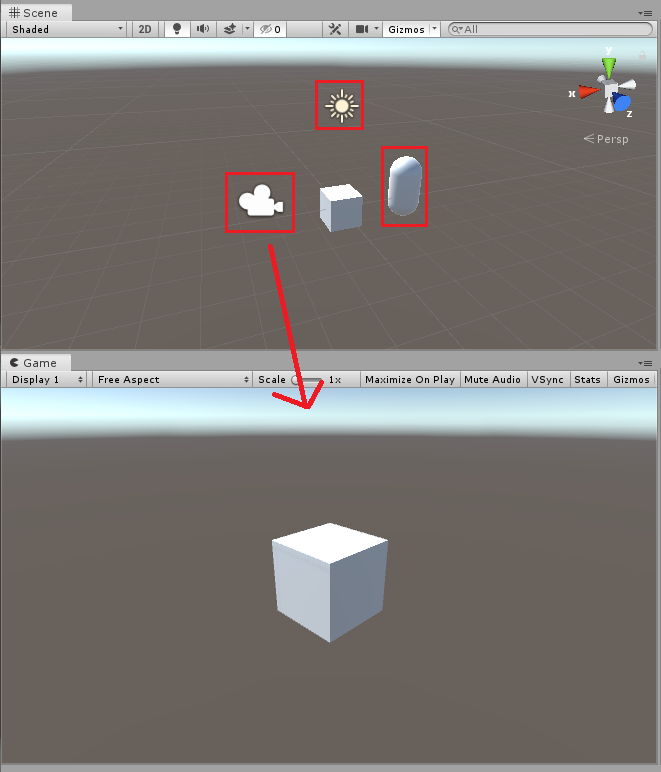
Gameビューの基本的な使い方
記事をご参照いただければと思います。
Gameビューの便利な使い方
便利な使い方を色々とご紹介させていただきます。
Gameビューを複数表示する
カメラが2つある場合に、その2つのカメラ映像を同時に確認する事ができます。(3つ以上でも可能です)
まず2つ目のカメラの設定で、***出力先を「Display 2」***に変更します。
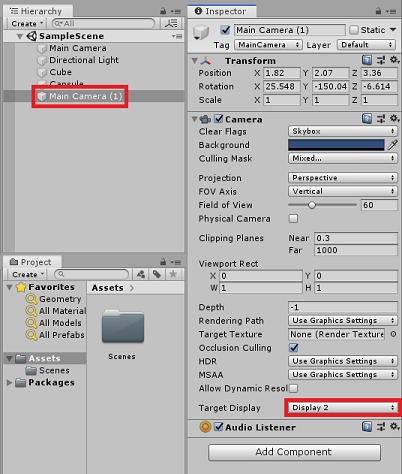
そして、Gameビューの右上メニューから、新しいGameビューを開いて、左右に並べて一方を「Display 2」の表示に変更すればOKです!
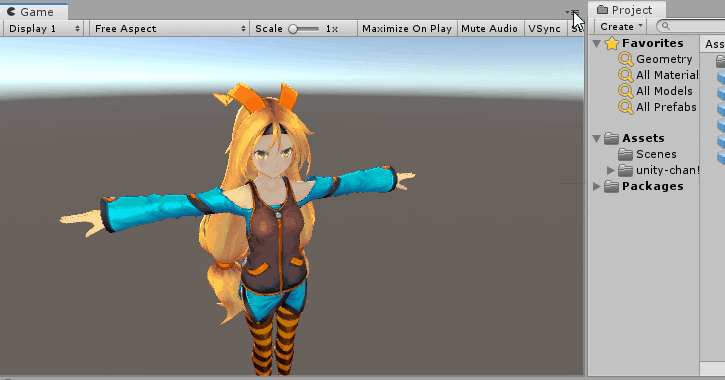
終わりに
どうでしたか、意外と知らないGame(ゲーム)ビューの使い方などもあったかと思います。いつも使っている画面だからこそ色々な使い方を知っておくと生産性が上がるかなと思いますので、ぜひご活用ください!
よければ ブログ「Unity+AssetStoreおすすめ情報」の方にも色々記載しているのでぜひご参照いただければと思います。